下面请跟着图老师小编一起来了解下Photohsop用计算命令为图片调出深秋色调,精心挑选的内容希望大家喜欢,不要忘记点个赞哦!
【 tulaoshi.com - PS 】
先看看效果图
(本文来源于图老师网站,更多请访问http://www.tulaoshi.com/ps/)
原图

关于lab
a通道中以色阶128为分水岭,高于128的是红色,低于128的是绿色,且越靠近直方图两侧的饱和度越高
(本文来源于图老师网站,更多请访问http://www.tulaoshi.com/ps/)b通道中高于128的是黄色,低于128的是蓝色
让我们拿128中性灰开刀吧
先将图片模式转为lab,并新建通道,填充中性灰
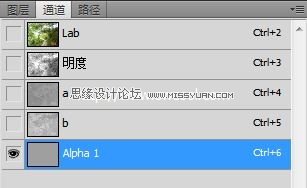
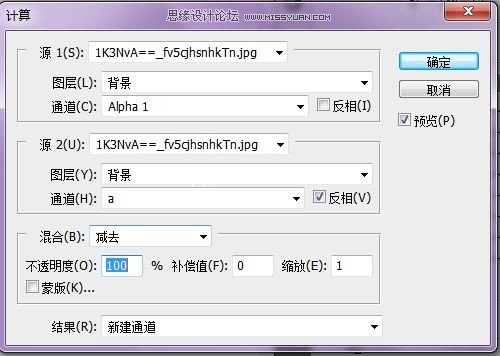
执行计算,得到绿色选区(如果不勾选反向那就是。。。。。)
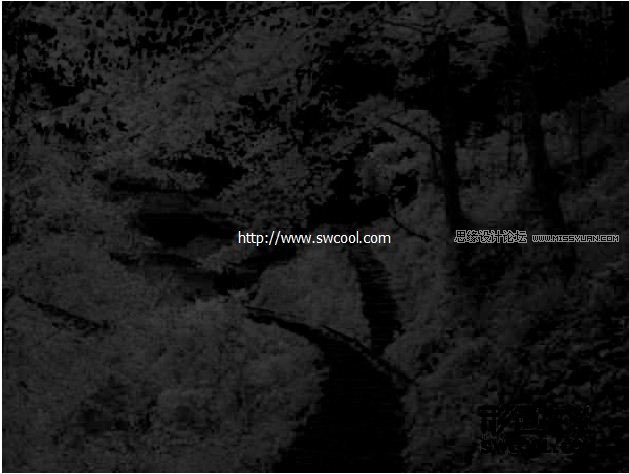
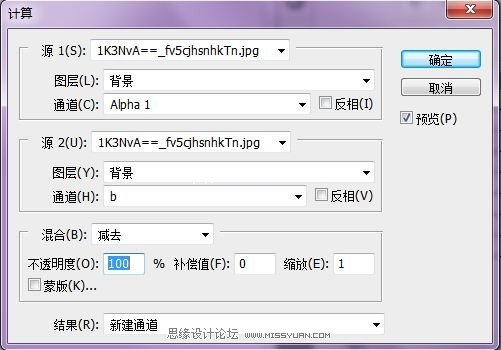
执行计算,得到黄色选区

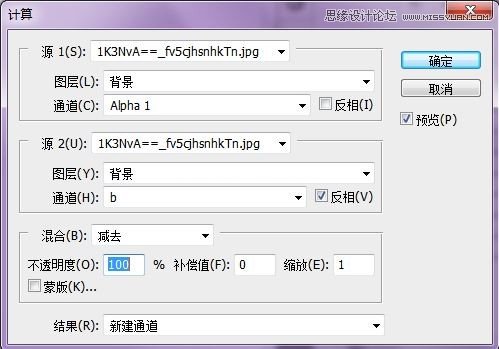
再次计算,这次是蓝色选区,也就是图中的紫边

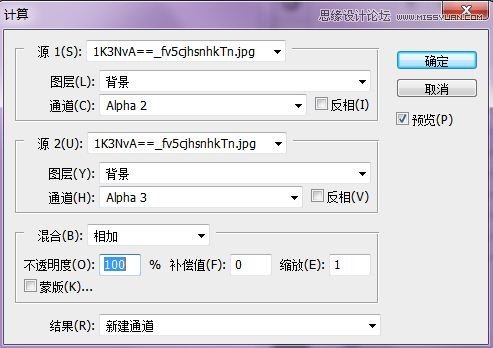
执行计算,将黄绿选区合并


对新选区执行阴影高光(提亮低饱和度区域)

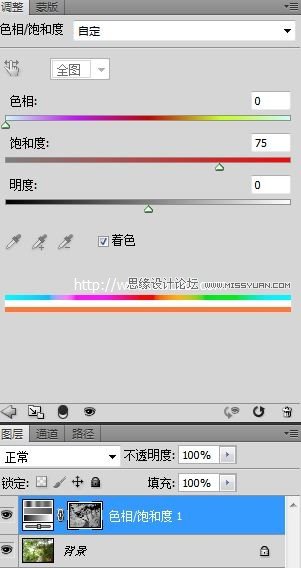
载入选区,执行色相饱和度(其实其他命令也行 接着消灭紫

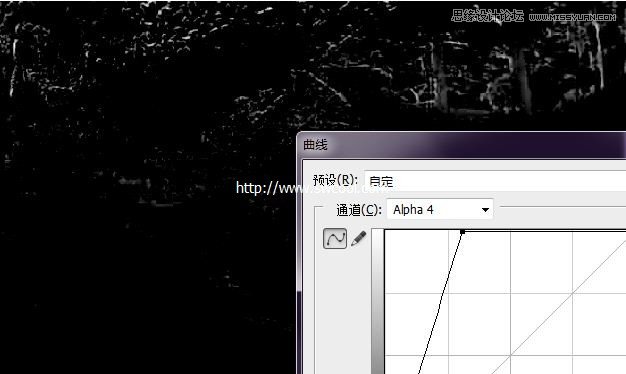
将蓝色选区通道提亮
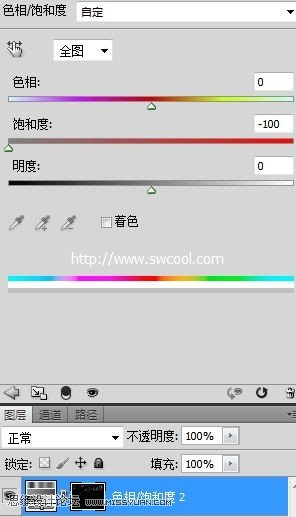
载入选区,执行色相饱和度

效果对比


来源:http://www.tulaoshi.com/n/20160216/1569710.html
看过《Photohsop用计算命令为图片调出深秋色调》的人还看了以下文章 更多>>